gamekeyboard游戏键盘是一款支持对硬件游戏的手柄进行映射的游戏辅助工具,可以帮助用户模拟出键盘,让用户可以更加轻松进行游戏,支持的游戏种类非常多,适合那些初步一直手机的电脑游戏,用户可以在这里拥有虚拟键位,轻松进行游戏,感兴趣的用户快来下载体验吧~
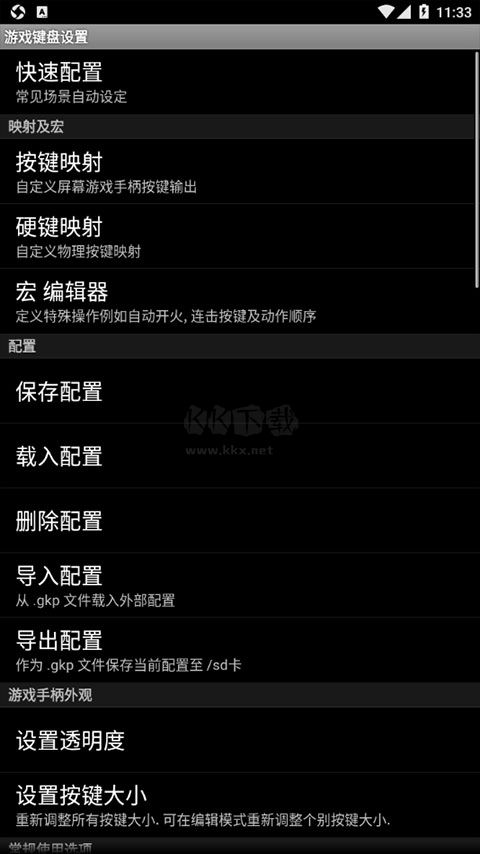
gamekeyboard游戏键盘功能
1、为大家带来了完全可以免费使用的虚拟键盘,使用起来都非常的自由。
2、全中文的操作界面让新人也能快速使用虚拟键盘,启用都非常的轻松。
3、根据自己的习惯来设置虚拟按钮,每次都可以让大家自由的设置按钮。
4、在玩游戏时可以自由的控制,让大家日常控制都很方便,快速的控制。
gamekeyboard游戏键盘特色
1、绑定输入到小键盘按键滑动;
2、在游戏内开启编辑模式自定义;
3、从r摇杆图标,更改事业镜头选自己所喜爱的;
4、通过重新调整图标大小 调整、拖拽、滑动范围。
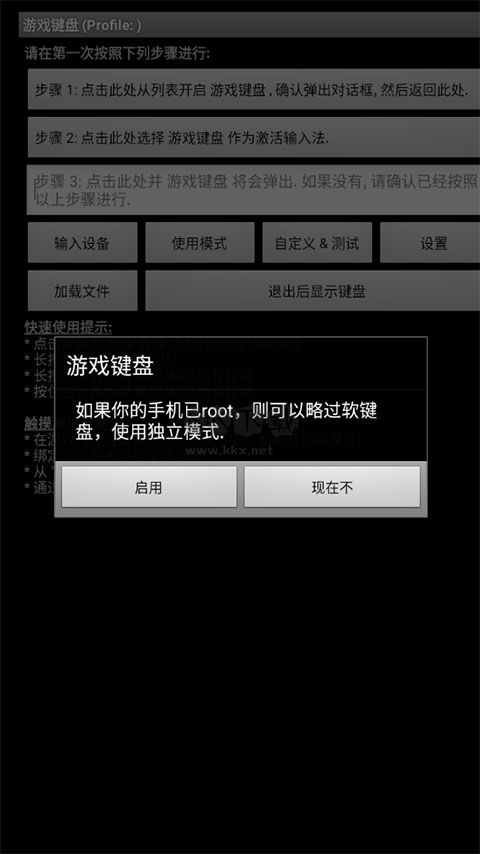
gamekeyboard游戏键盘优势
触摸屏仿真提示:
*在游戏内开启编辑模式自定义(例如.重新排列触摸点)
*绑定输出到小键盘按键滑动
*从'R”摇杆图标更改视野镜头选喜爱那个
*通过重新调整图标大小调整拖拽/滑动范围
gamekeyboard游戏键盘亮点
1、这款软件的体积小,不占手机内存,整体运行起来也是非常平稳的哦。
2、能够满足所有输入习惯的用户,给用户带来了更多的选择,非常不错。
3、具有非常安全的输入环境,同时保证用户的隐私和信息不会被泄露。
4、用户还能够根据自己的喜好来设置键盘主题,多种风格能够进行选择。
gamekeyboard游戏键盘使用教程
1、在本站下载安装,运行软件,手机需要root,进入以下界面;
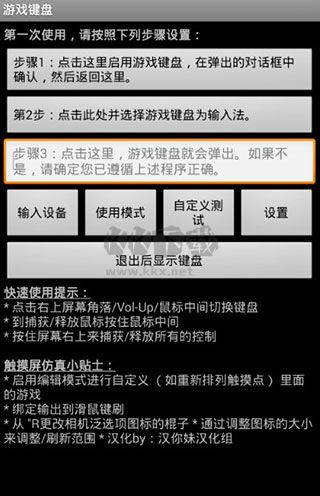
2、首先开启游戏键盘;
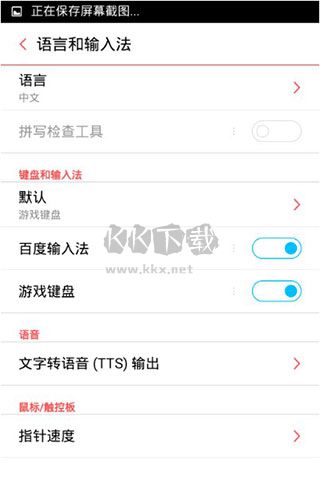
3、再回到首界面选择游戏键盘输入法;
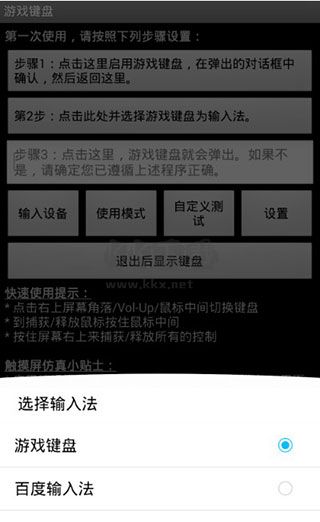
4、输入设备 选择"本机/usb控制";
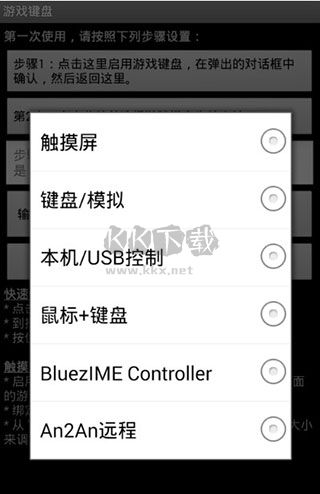
5、点击使用模式,可自由进行选择;
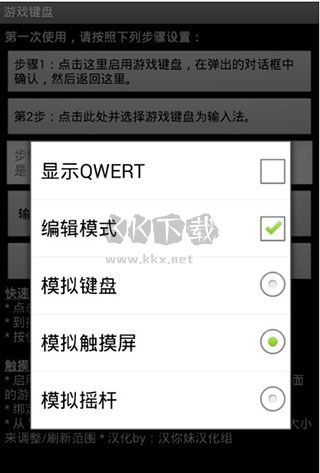
6、在设置界面,勾选热键、预先输入、触摸屏模式;
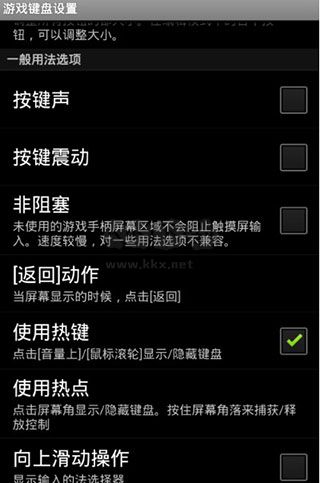
7、点击内部选项菜单,按下图设置;
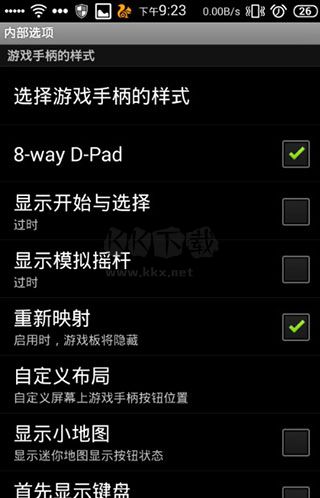
注意: 显示开始与选择和显示模拟摇杆 推荐关闭
8、这时按音量上,调出虚拟手柄,使用左摇杆 和 使用右摇杆,此时键盘的wasd和ijkl对应着 左右摇杆,即图中的(1)(2)区;
说明:此时键盘的四个方向键对应着(3)区D-PAD,大家可以试试按键盘方向键。若不想用他们,可以自己定义;
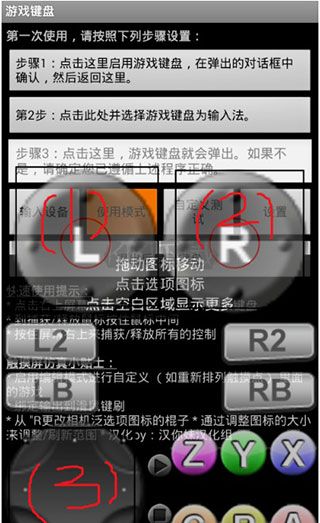
9、打开游戏,如下图所示:
注:调整虚拟手柄和游戏里的按键对应着位置。

gamekeyboard游戏键盘常见问题
1、如何在目标应用程序(例如游戏)中调出游戏键盘?
根据设备、ROM 和目标应用程序,有许多不同的方法可以调用软键盘,例如:
一些应用程序内置了调用软键盘的选项
部分设备支持长按【菜单】键调出软键盘
GameKeyboard 还提供了其他方法,以防上述方法无法使用:
切换到 GameKeyboard Launcher,点击“退出后调出键盘”按钮,然后切换回来
打开“设置->使用热键”然后使用[Vol. Up]/[Mouse Middle] 作为热键
启用“设置->使用热点”,然后点击热点屏幕一角
2、如何在屏幕游戏手柄和 QWERTY 键盘之间切换?
方法 1:将“[Back] Key Action”设置为“Show Action Menu”或“Swap Gamepad/Keyboard”,然后长按[Back] Key。
方法 2:启用“向左/向右滑动操作”,然后在虚拟游戏手柄上执行水平滑动。
方法 3:使用“Button Mappings”/“Hardkey Mappings”绑定一个虚拟/物理按键到“[S] Swap Gamepad/Keyboard”,然后点击对应的按键。
方法 4:从 GameKeyboard Launcher 启用“使用模式 -> 显示 Qwerty”,然后它将默认显示 Qwerty 而不是 Gamepad。
适用范围
1、触摸屏;
2、加速度传感器;
3、鼠标(需要根);
4、os兼容usb键盘/控制器;
5、内置各种游戏设备手柄。
6、bluezime兼容的蓝牙键盘/控制器;
7、姜饼xperia播放触摸板(需要根);
8、操作系统兼容的蓝牙键盘/控制器(例如键盘/控制器连接到os 4、2的hid设备);
9、从第三方工具仿真虚拟控制器(如莫高通用驱动程序的系统模式,sixaxis旁路ime模式)。

